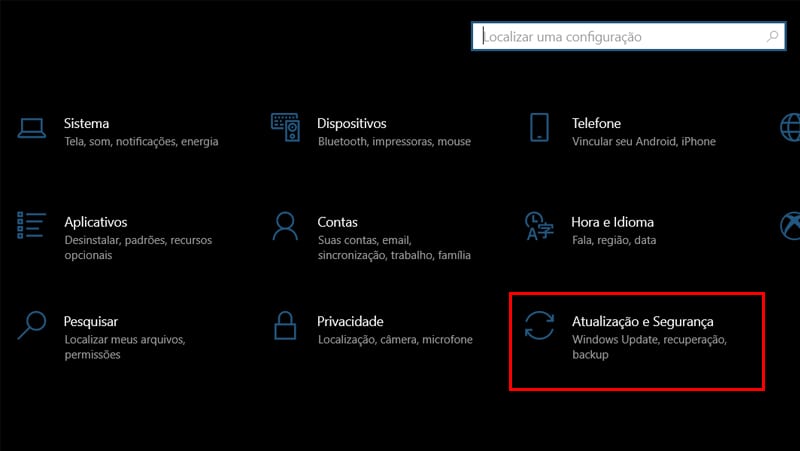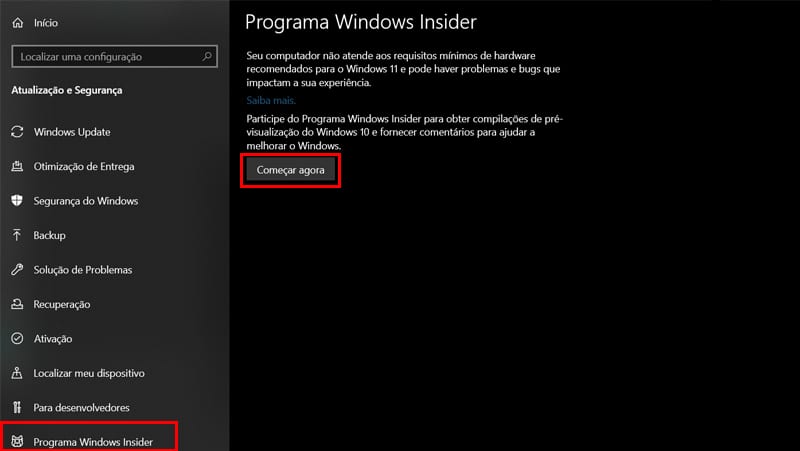O Windows 11 finalmente chegou, e com certeza você está ansioso para instalar no seu PC. A questão é que ele é uma atualização do Windows 10, porém, muitos talvez ainda prefiram fazer tudo do zero, formatar tudo e instalar o novo sistema com uma ISO. Vamos ver nesse guia rápido como você pode conseguir em poucos passos.
- Como baixar e instalar o Windows 11 em qualquer PC
- Windows 11 já pode ser baixado oficialmente, veja como
Como criar ISO do Windows 11
Existem duas maneiras de conseguir a ISO do Windows 11 para instalar no seu computador. O primeiro modo é se escrevendo no programa Windows Insider. Porém esse modo não funcionará do zero, ele só vai dar certo se você já tiver instalado o Windows 10 antes. Depois dos passos o próximo modo envolve instalar completamente do zero.
- Vá em Configurações no seu Windows.
- Depois vá em Atualização e Segurança.

- No menu a esquerda você encontrará a opção Programa Windows Insider, clique nela.
- Agora basta clicar em Começar agora e seguir o processo para se inscrever.

- Depois de seguir esses passos busque atualizações no seu computador, é provável que depois de alguns dias já estará disponível para instalar o Windows 11.
Com esses passos, você vai instalar o Windows 11 rapidamente e sem dificuldades. Mas como você pode fazer isso do zero em um computador completamente formatado? Vamos ver abaixo.
No site UUP dump encontra se disponibilizado várias ISOs de sistemas. E uma delas é do Windows 11, então busque a ISO considerando as especificações e arquitetura do seu computador. Para encontrar não é muito difícil, basta realizar a busca na barra Search for builds.. Várias serão mostradas, busque a que é compatível com seu computador.
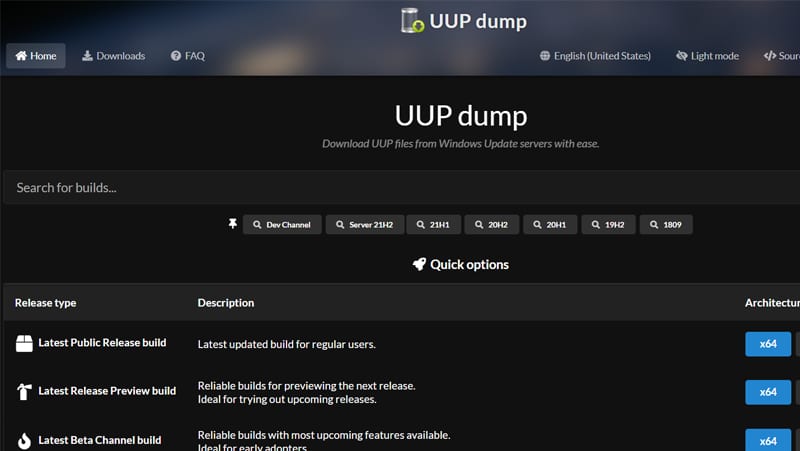
Leia também:
Assim que encontrar, escolha o idioma da ISO e clique em Next. Depois selecione a edição do Sistema operacional que você vai querer. Clique novamente em Next. Por fim faça o Download clicando em Create download package.
Depois de terminar de baixar, você terá a ISO no seu computador. Vamos ver agora como você pode colocar ela em um pendrive bootável para que você consiga instalar do zero em qualquer computador.
Criando o pendrive bootável
Existe um programa chamado Rufus que será a principal ferramenta para fazer isso. Veja abaixo sobre como usar ele no processo.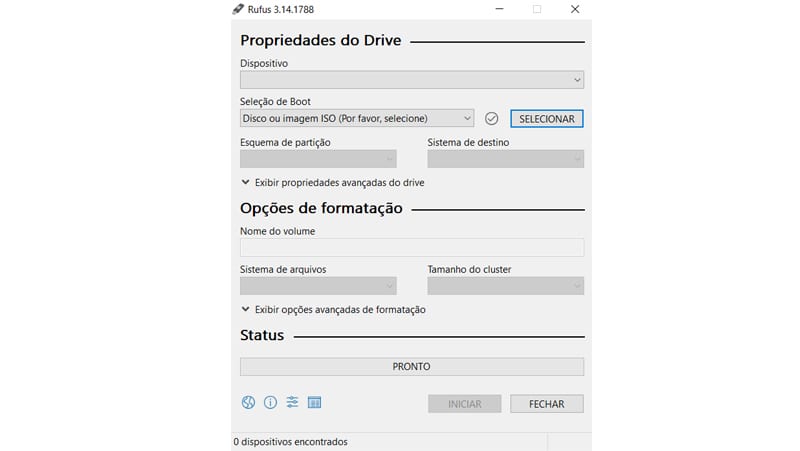
Coloque o pendrive no notebook, é provável que o programa já reconheça ele automaticamente. Se isso não ocorrer selecione o pendrive na seção Dispositivo. Depois em Selecionar escolha a ISO. Agora basta clicar em Iniciar e o processo vai se iniciar.
Assim que acabar você terá um pendrive totalmente bootável com Windows 11. Basta inserir ele no seu computador zerado e fazer o boot a partir dele. Depois disso o processo de instalação vai se iniciar.
Concluindo
Esperamos que com esse guia você tenha conseguido instalar o Windows 11 no seu computador completamente zerado. Ficou com alguma dúvida? Teve algum erro no processo? Nos diga nos comentários.